Das Netzwerk im Cisco Business Dashboard
Ziel
In diesem Artikel wird erläutert, wie Sie Ihre Cisco Geräte im Cisco Business Dashboard Probe anzeigen und verwalten. Mit dem Cisco Business Dashboard Probe können Sie Ihr Netzwerk und Ihre Cisco Geräte darin auf verschiedene Weise anzeigen. Dies geschieht durch:
- Topologieansicht - Zeigt eine logische Topologie aller erkannten Geräte im Netzwerk an. Es werden Informationen zu den einzelnen Geräten angezeigt, und Sie können Aktionen für ausgewählte Cisco Produkte durchführen, indem Sie darauf klicken.
- Inventaransicht - Zeigt eine Tabelle mit allen Cisco Geräten der Serien 100 bis 500 im Netzwerk und Informationen wie Modell-ID, Firmware-Version, Seriennummer und IP-Adresse an. In dieser Ansicht können auch die gleichen Aktionen ausgeführt werden, die in der Topologieansicht verfügbar sind.
- Grundrissansicht - Ermöglicht die Dokumentation des physischen Standorts der Netzwerkgeräte in Ihrer Umgebung.
Im Folgenden sind die zusätzlichen Steuerungen aufgeführt, die für alle Aufgaben, die Sie im Cisco Business Dashboard durchführen, gemeinsam sind:
- Schaltfläche "Aktualisieren" - Erkennt das Netzwerk neu und aktualisiert die Topologie.
- Aktionen: Über diese Schaltfläche können ausgewählte Aktionen auf allen Geräten im Netzwerk ausgeführt werden, die diese Aufgabe unterstützen. Sie können beispielsweise alle Netzwerkgerätekonfigurationen mit einem Klick sichern. Über diese Schaltfläche können Sie Ihre Inventarisierung in Cisco Active Advisor hochladen.
Weitere Informationen zu Cisco Active Advisor erhalten Sie hier.
Anwendbare Softwareversion
- CBD (Datenblatt) | 2.2 (Aktuelle Version herunterladen)
Topologieansicht
Der Cisco Business Dashboard Probe erkennt Cisco Geräte im Netzwerk und erstellt dann eine Zuordnung auf Basis aller erfassten Geräteinformationen. Diese Informationen umfassen Cisco Discovery Protocol (CDP)- und Link Layer Discovery Protocol (LLDP)-Nachbarinformationen, MAC-Adresstabellen (Media Access Control) und Tabellen für zugeordnete Geräte von Cisco Switches der Serien 100 bis 500, Routern und Wireless Access Points.
Sie können die Details zu allen Cisco Geräten in der Topologieübersicht überprüfen, indem Sie darauf klicken. Daraufhin wird das Bedienfeld "Basic Info" (Grundlegende Informationen) des jeweiligen Geräts angezeigt. Sie können auch verschiedene Aktionen für das jeweilige Gerät ausführen, z. B. Firmware-Upgrades, Sichern oder Wiederherstellen der Konfiguration, Neustarten oder Speichern der aktuellen Konfiguration, indem Sie auf die Registerkarte Aktionen klicken.
Anmerkung: In einigen Fällen befinden sich in Ihrem Netzwerk Cisco Geräte, die aufgrund fehlender SNMP-Einstellungen (Simple Network Management Protocol) nicht angezeigt werden. In diesem Fall müssen Sie SNMP auf diesen Geräten konfigurieren, damit diese in der Topologieübersicht angezeigt werden. Klicken Sie hier, um weitere Informationen zu diesem Thema zu erhalten.
Zugriff auf die Topologieübersicht
Schritt 1: Starten Sie Cisco Business Dashboard Probe, und klicken Sie im Navigationsbereich auf Network (Netzwerk).
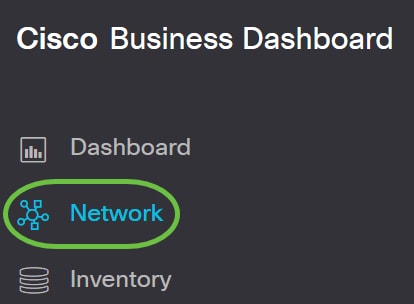
Schritt 2. Klicken Sie auf Karte, um Ihr Netzwerk auszuwählen und klicken Sie auf Verwalten.
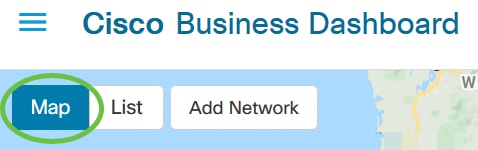

Die Topologiekarte des Netzwerks wird angezeigt, wie im Standardfenster des Cisco Business Dashboard.
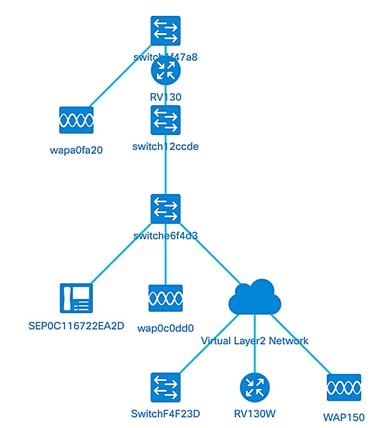
Topologiesteuerung
| Symbol | Symbolname | Beschreibung |
|---|---|---|
 |
Vergrößern | Maximiert die Ansicht der Karte. |
 |
Verkleinern | Minimiert die Ansicht der Karte. |
 |
Relayout-Topologie | Erneutes Aktivieren des automatischen Layouts der Topologie, nachdem sie durch manuelle Änderungen deaktiviert wurde. Zeichnen Sie die Topologie mithilfe des automatischen Layoutalgorithmus neu. |
 |
Durch Auswahl vergrößern | Klicken und ziehen Sie, um einen bestimmten Bereich in der Topologiekarte zu vergrößern. |

|
Stufe anpassen | Zoomen Sie, bis das gesamte Netzwerk den Anzeigebereich ausfüllt. |
 |
Vollbildmodus aktivieren | Stellt die gesamte grafische Benutzeroberfläche des Cisco Business Dashboard-Netzwerks auf den Vollbildmodus ein. |

|
Topologie exportieren | Exportiert die aktuelle Topologieansicht als Bild im PNG-Format. Das Bild wird am standardmäßigen Download-Speicherort des Browsers gespeichert. |

|
Topologieeinstellungen | Passen Sie die angezeigten Beschriftungen für die Topologiesymbole an. |
Topologie-Symbole
| Symbol | Netzwerkelement | Beschreibung |
|---|---|---|
|
|
Access Point | Stellt einen Cisco Wireless Access Point (WAP) dar. |
|
|
Cloud | Stellt ein Netzwerk oder einen Teil eines Netzwerks dar, das nicht von Cisco Business Dashboard Probe verwaltet wird. |
|
|
Links | Stellt die Verbindungsleitungen zwischen Geräten dar.
Eine Thin Line steht für die Geschwindigkeit der Verbindung mit 100 Mbit/s oder darunter und eine Thin Line für 1 Gbit/s oder darüber. |
|
|
Router | Stellt einen Cisco Router dar. |
|
|
Switch | Stellt einen Cisco Switch dar. |
| VoIP-Telefon | Stellt ein Cisco VoIP-Telefon dar. | |
| Host | Stellt ein Hostgerät dar. |
Anzeigen von Geräteinformationen
So zeigen Sie grundlegende Informationen zum Gerät an:
Schritt 1: Klicken Sie auf ein bestimmtes Gerät oder einen Link, der zwei Geräte in der Topologieübersicht verbindet.

Die grundlegenden Informationen zum Gerät oder Link werden dann angezeigt. Dazu gehören das genaue Modell, eine Beschreibung, die aktuelle Firmware-Version auf dem Gerät und die neueste verfügbare Firmware usw.
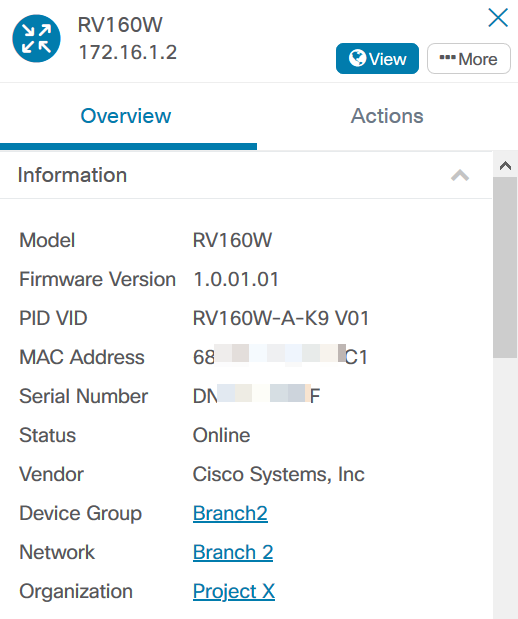
(Optional) So zeigen Sie vollständige Informationen zum Gerät an:
Schritt 1: Klicken Sie auf ein bestimmtes Gerät oder einen Link, der zwei Geräte in der Topologieübersicht verbindet.

Schritt 2. Wenn der Bereich "Grundlegende Informationen" angezeigt wird, klicken Sie auf das mit drei Punkten versehene Symbol Mehr in der oberen rechten Ecke.
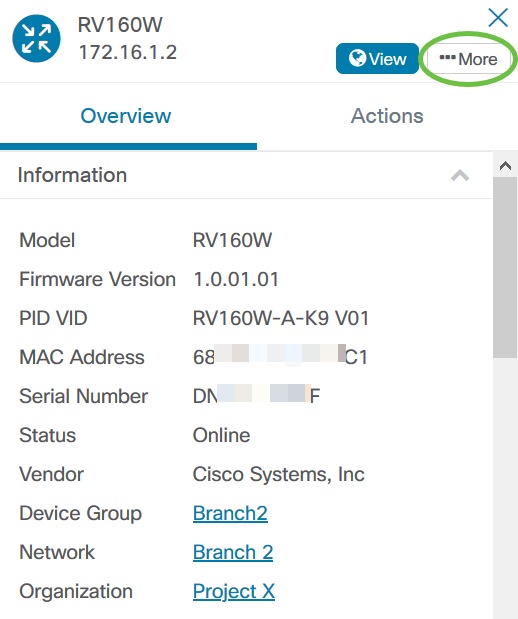
Daraufhin werden detaillierte Informationen zum ausgewählten Gerät angezeigt, einschließlich der IP-Adresse. Sie können auch auf die folgenden Registerkarten zugreifen:
- Dashboard
- PnP
- Wireless-LANs
- Konfigurationssicherungen
- Ausstehende Konfiguration
- Ereignisprotokoll
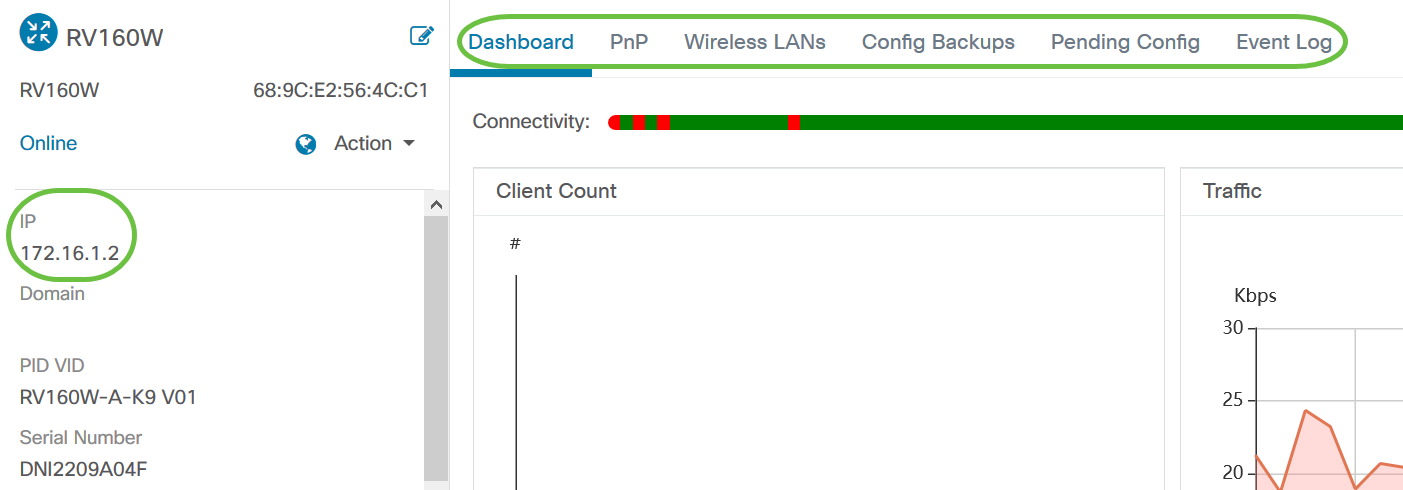
Ausführen von Geräteaktionen
Schritt 1: Klicken Sie in der Topologiekarte auf ein bestimmtes Gerät.

Schritt 2. Wenn der Bereich "Grundlegende Informationen" angezeigt wird, klicken Sie auf Aktionen.
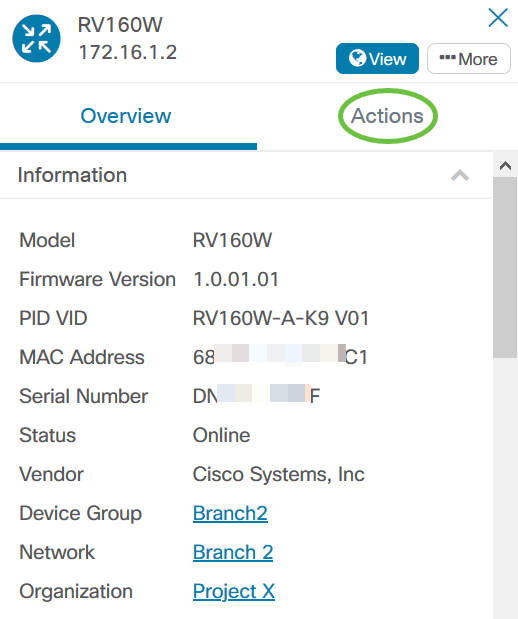
Dann wird die Seite angezeigt, auf der Sie Geräteaktionen durchführen können.
Schritt 3: Klicken Sie auf eine der folgenden Optionen.
- Aktualisieren der Firmware auf die neueste - Ermöglicht Ihnen, die neueste Firmware auf dem Gerät zu installieren. Der Diagnosetool lädt automatisch das neueste Update herunter, wendet es auf das Gerät an und startet es nach Abschluss des Updates neu.
- Upgrade von Local (Lokal aktualisieren) - Ermöglicht Ihnen, die neueste Firmware manuell von Ihrem lokalen Laufwerk auf dem Gerät zu installieren. Das Gerät wird neu gestartet, nachdem die Aktualisierung abgeschlossen wurde.
- Sicherungskonfiguration - Ermöglicht Ihnen, eine Kopie der aktuellen Gerätekonfiguration auf dem Cisco Business Dashboard Network Probe zu speichern.
- Konfiguration wiederherstellen — Ermöglicht Ihnen, eine zuvor gespeicherte Konfiguration erneut auf das Gerät zu laden.
- Neustart - Startet das Gerät neu.
- Laufende Konfiguration speichern — Bei Geräten, die separate Lauf- und Startkonfigurationen unterstützen, kopiert diese Aktion die aktuelle Konfiguration in die Startkonfiguration. So wird sichergestellt, dass alle Konfigurationsänderungen erhalten bleiben, die beim nächsten Neustart des Geräts übernommen werden.
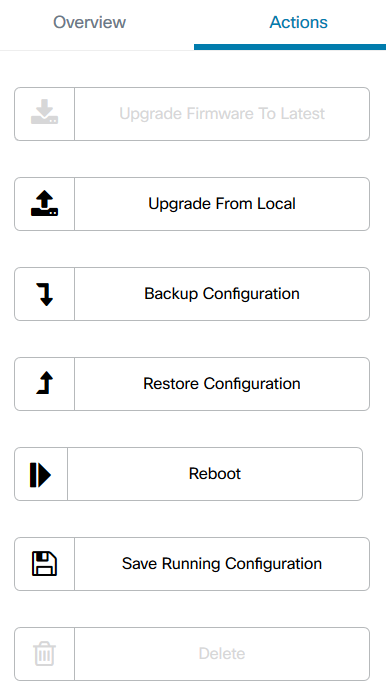
Sie sollten Ihr Netzwerk und Ihre Geräte jetzt erfolgreich über die Topologieansicht angezeigt haben.
Inventaransicht
Im Inventarfenster wird eine vollständige Liste der Netzwerkgeräte und deren Details in einer tabellarischen Ansicht angezeigt. Darüber hinaus stehen Aktionstasten zum Durchführen von Konfigurationsaufgaben und zum Anwenden der neuesten Firmware-Updates für ein Gerät zur Verfügung.
Zugriff auf die Inventaransicht
Schritt 1: Navigieren Sie im Navigationsfenster des Cisco Business Dashboards zu Inventar.
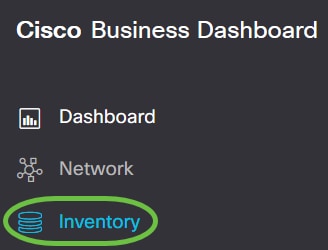
Die vollständigen Informationen über die Geräte im Netzwerk sowie die Aktionssymbole für alle Konfigurationsaufgaben für das Gerät werden dann in tabellarischer Form angezeigt.

Bestandsdetails
| Posten | Beschreibung |
|---|---|
| Hostname | Zeigt den Hostnamen des Geräts an. |
| Typ | Der Gerätetyp |
| Modell | Modellnummer oder SKU des Geräts |
| Version | Die aktuelle Firmware-Version des Geräts |
| SN | Die Seriennummer des Geräts |
| IP | Die IP-Adresse (Internet Protocol) des Geräts |
| Aktionen | Ermöglicht Ihnen, eine der folgenden Aktionen auf dem Gerät auszuführen:
|
Sie sollten Ihr Netzwerk und Ihre Geräte jetzt erfolgreich über die Inventaransicht angezeigt haben.
Grundrissansicht
Mit der Grundrissansicht können Sie die physischen Standorte Ihrer Netzwerkgeräte im Auge behalten. Sie können für jede Etage im Gebäude einen Plan hochladen und jedes Netzwerkgerät im Plan positionieren. Dies erleichtert die Suche nach Geräten, wenn Wartungsarbeiten erforderlich sind. Der Grundriss ähnelt im Betrieb der Topologieübersicht, und die im Grundriss platzierten Geräte können auf die gleiche Weise wie die Geräte in der Topologieübersicht betrieben werden.
Anmerkung: Klicken Sie hier, um weitere Informationen zum Erstellen und Verwalten von Grundrissen und Geräten in Ihrem Netzwerk zu erhalten.
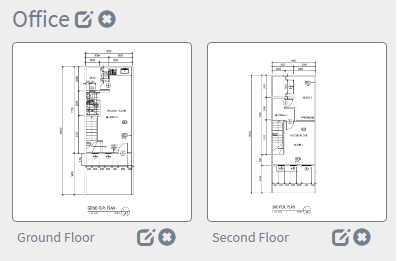
Im Beispiel unten wird auf das Symbol des WAP150-Geräts geklickt, und daneben werden die zugehörigen grundlegenden Informationen angezeigt.
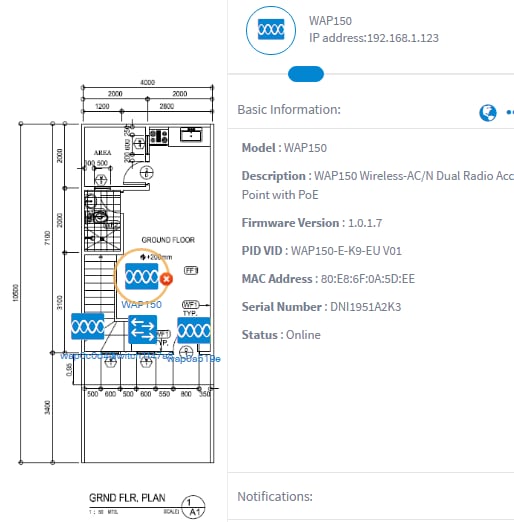
Sie sollten Ihr Netzwerk und Ihre Geräte jetzt erfolgreich über die Grundrissansicht angezeigt haben.
Cisco kontaktieren
- Eine Supportanfrage öffnen

- (Erfordert einen Cisco Servicevertrag)
 Feedback
Feedback